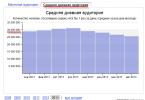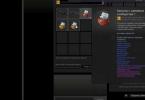Порой при попытке запустить игру или приложение на компьютере выдается ошибка, что данный DLL-файл не найден. Факт в том, что этот файл может находиться у вас на компьютере, но он попросту не зарегистрирован. В этой статье мы как раз поговорим о том, как зарегистрировать DLL в Windows 7. Сделаем акцент именно на седьмой версии Windows, но, вполне возможно, что DLL зарегистрируется и на других версиях. Итак, приступим.
Первый способ регистрации DLL
Перед началом регистрации стоит сделать ремарку и сказать, что способов всего три, но каждый из них практически аналогичен остальным, так что советуем дочитать статью до конца, после чего каким способом пользоваться. Ну а теперь перейдем непосредственно к тому, как зарегистрировать DLL.
Изначально стоит сказать, что все манипуляции с регистрацией DLL-файла стоит проводить лишь в том случае, когда этот самый файл находится там, где он должен быть. Чаще всего это папка system32. В примере именно эту папку мы и будем представлять.
Сейчас поговорим о самом распространенном способе, как можно зарегистрировать DLL, по крайней мере, он в интернете встречается чаще всего. Он довольно прост, так что у пользователя не должен вызывать проблем.
- Вам нужно попасть в окно "Выполнить". Его можно открыть несколькими путями. В меню "Пуск" пройти по пути "Все программы → Стандартные" и там уже выбрать "Выполнить". Можно также в том же меню "Пуск" совершить поиск с названием утилиты. Но самый простой способ - это нажать клавиши Win+R.
- Когда окно открыто, в поле для ввода нужно прописать команду "regsvr32.exe", после этого указать путь к файлу, который нужно зарегистрировать.
- Осталось нажать лишь кнопку "ОК".
Просим обратить внимание на то, что путь к файлу должен указываться полностью. Начиная с диска C. Например: regsvr32.exe c: windows /system32/openal32.dll.
В этом случае после нажатия кнопки "ОК" есть два варианта развития событий. Первый подразумевает успех, в этом случае вам будет показано соответствующее сообщение. Или неудача, вылетит соответствующее окно.
Это был первый способ, как зарегистрировать DLL, но напоминаем, что их всего три, поэтому двигаемся дальше.
Второй способ регистрации DLL
Второй способ практически ничем не отличается, лишь местом действий. Вам нужно попасть в утилиту "Командная строка", сделать это можно также несколькими способами: или в меню "Пуск" в папке стандартные открыть одноименную программу, или вызвав окно "Выполнить", ввести Решать только вам.

Теперь перед вами открыта командная строка, в ней нужно ввести абсолютно такие же данные, которые вводились в первом способе. То есть изначально указать программу, которая будет работать с dll (regsvr32.exe), а затем путь к файлу.

Как видим, второй способ, как зарегистрировать DLL, практически ничем не отличается от первого, о чем и говорилось в начале статьи. Но вот третий имеет более заметные отличия, поэтому перейдем к нему.
Третий способ регистрации DLL
Этот способ, скорее всего, окажется более простым для рядового пользователя, поэтому начнем его рассматривать.
Вам необходимо всего-навсего открыть DLL-файл с помощью regsvr32.exe. Вот как это сделать:
- На нужном DLL-файле нажмите ПКМ.
- В меню выберите "Открыть с помощью...".
- В окошке найдите и нажмите кнопку "Обзор".
- Проложите путь к файлу regsvr32.exe, он находится в папке System32, которая находится в папке Windows на диске C.
- Нажмите "Открыть".
Вот и все, теперь вы знаете аж три способа, что нужно делать, когда появляется ошибка DLL.
Обычно пользователи пытаются зарегистрировать динамическую библиотеку только в том случае, если какая-либо программа требует ее для запуска и не работает без нее. В остальных случаях это редко используется и практически не нужно обычному пользователю. Однако, сделать это не так уж и сложно, главное обладать правами администратора на своем аккаунте. О том, как именно это сделать и будет рассказано в данной статье.
Несколько способов регистрации динамической библиотеки
Первым делом, непосредственно перед регистрацией, нужно переместить скачанный или найденный файл с расширением dll в нужную папку. Обычно это System32 или SysWOW64 . Лучше всего будет посмотреть необходимое местоположение для каждого конкретного файла в глобальной сети.
У пользователей 64 разрядной системы, файл regsrv32. exe присутствует не только в папке windows, в каталоге System32, но и SysWOW64. Однако, утилита для 64 разрядных систем находится все также в первой папке System32. Во избежание путаницы и неправильно срабатывания команд, тем, кто использует 64 разрядную виндовс, лучше писать в операторах вместо regsrv32.exe, полный путь к этому файлу.
Первый способ заключается в том, чтобы запустить приложение «Выполнить », через пуск или сочетанием Win+R. И написать в ней regsvr32.exe полный_путь_к_файлу . Увидеть пример такого оператора можно на изображении.
После выполнения команды можно получить сообщение о том, что все прошло успешно, однако чаще всего возникают ошибки, наподобие изображенной на картинке.
Второй метод добавления динамической библиотеки включает в себя использование консоли
, запущенной от имени администратор. Найти ее проще всего через меню пуск. В ней нужно будет ввести точно такую же команду, как и в прошлом методе.
Оператор отображен на изображении. Здесь тоже может произойти удачная регистрация или же будет выдано сообщение о сбое.
Третий способ представляет собой, по сути, то же самое. Нужно клацнуть пкм по файлу библиотеки, выбрать строку в меню «Открыть с помощью » и в этой утилите указать полный путь до исполняемого файла, который располагается в папке windows/system32 или syswow64.
Возможные ошибки при регистрации
В основном ошибки возникают в нескольких случаях. В первом случае ошибка возникает из-за того, что такой файл уже зарегистрирован или же, в принципе не предназначен для регистрации. Второй вариант подразумевает то, что пользователь скачал с какого-то сайта обычный файл (хорошо, если не нахватал в процессе вирусов), который обладает тем же именем и расширением, что и требуемый, но на самом деле является всего лишь пустышкой.
Есть несколько способов добавить требуемый файл.
- Если вы занимаете программированием и создали свою динамическую библиотеку, то для ее регистрации есть специальные утилиты (regasm.exe).
- В другом случае лучше всего будет выполнить поиск по имени отсутствующего файла и выяснить в какой набор программ он входит. Например, библиотеки, чье имя начинается с d3d, являются часть DirectX и будут добавлены при его установке. Также может быть и с другими данными, нужно будет найти программу, скачать и установить ее целиком, а не отдельные библиотеки из нее. В таком случае утилита выполнит регистрацию сама и все будет работать.
- Можно поместить найденный файл dll в один каталог с исполняемым файлом той утилиты, которая ее требует для запуска. Это так же может сработать.
- В случае запуска игр и утилит, которые были скачаны из интернета, стоит также проверить отчеты своего антивируса. Вполне возможно, что он удалил нужный файл при установке или не дает приложению к нему обратиться. Если так и пользователь доверяет программе, то можно выполнить переустановку или запуск с отключенным антивирусом.
2. После того как скопировали библиотеку нажмите комбинацию кавишь WIN+R и в открывшееся окно вставьте:
regsvr32 <имя библиотеки>
Например regsvr32 mfc100
И нажмите Enter
Если появится такая ошибка,
то попробуйте нажать ту же самую комбинацию клавиш и вставить следующее:
%WINDIR%\SysWOW64\regsvr32 <имя библиотеки>
Например %WINDIR%\SysWOW64\regsvr32 mfc100
Если библиотека корректная, то регистрация пройдет успешно, и вы увидите такое сообщение

P.S. Если необходимо зарегистрировать библиотеку,которая находится в другом каталоге(не системном) то необходимо указать полный путь к библиотеке.
Например regsvr32
1. Скопируйте скаченну библиотеку в нужную системную директорию. (это либо system32 , либо SysWOW64 )*
* в какую директорию копировать библиотеки зависит от разрядности приложения. Если вы точно не знаете в какую папку копировать, копируйте в обе J
2. Скачайте архив внизу поста , разархивируйте , запустите файл reg.bat с правами администратора , выберите нужную вам разрядность,нажмите Enter и вставьте имя библиотеки , которую вы скопировали в системную директорию. Все должно пройти успешно и Вы увидите данное сообщение.

Если же увидите такое сообщение
То выберите другую разрядность и попытайтесь снова провести регистрацию. Все должно пройти успешно.
P.S. Если необходимо зарегистрировать библиотеку,которая находится в другом каталоге(не системном), то в имени библиотеки необходимо указать полный путь к библиотеке.
Например C:\Program Files\1Cv77\BIN\V7PLUS.dll
После установки различных программ или игр можно столкнуться с ситуацией, когда при включении возникает ошибка «Запуск программы произвести невозможно, так как требуемой DLL нет в системе». Несмотря на то, что ОС семейства Windows обычно регистрируют библиотеки в фоновом режиме, после того, как вы скачаете и поместите ваш DLL файл в соответствующее место, ошибка все равно возникает, и система просто его «не видит». Чтобы это исправить, нужно зарегистрировать библиотеку. Как это можно сделать, будет рассказано далее в этой статье.
Имеется несколько методов, позволяющих устранить данную проблему. Рассмотрим каждый из них подробнее.
Способ 1: OCX/DLL Manager
OCX/DLL Manager – это маленькая программа которая может помочь зарегистрировать библиотеку или файл OCX.
Для этого вам нужно будет:
- Нажать на пункт меню «Register OCX/DLL» .
- Выбрать тип файла, который будете регистрировать.
- При помощи кнопки «Browse» указать местоположение DLL.
- Нажать на кнопку «Register» и программа сама зарегистрирует файл.

OCX/DLL Manager также умеет отменять регистрацию библиотеки, для этого понадобится выбрать в меню пункт «Unregister OCX/DLL» и в последствии проделать все те же операции, как и в первом случае. Функция отмены может вам понадобиться для сравнения результатов при активированном файле и при отключенном, а также в процессе удаления некоторых компьютерных вирусов.
В процессе регистрации, система может выдать вам ошибку, говорящую о том, что требуются права администратора. В таком случае, нужно запустить программу нажав на неё правой кнопкой мыши, и выбрать «Запуск от имени администратора» .

Способ 2: Меню «Выполнить»
Можно зарегистрировать DLL, используя команду «Выполнить» в стартовом меню операционной системы Windows. Для этого нужно будет произвести следующие действия:

Способ 3: Командная строка
Регистрация файла через командную строку не сильно отличается от второго варианта:
- Выберите команду «Выполнить» в меню «Пуск» .
- Впишите в открывшемся поле для ввода cmd .
- Нажмите «Enter» .
Перед вами появится окно, в котором нужно будет вводить те же команды, что и во втором варианте.

Надо отметить, что у окна командной строки имеется функция вставки скопированного текста (для удобства). Найти это меню можно, нажав правой кнопкой на пиктограмме в левом верхнем углу.

Способ 4: Открыть с помощью

Возможные ошибки
«Файл не совместим с установленной версией Windows» - это означает, что вы, скорее всего, пытаетесь зарегистрировать 64-разрядную DLL в 32-битной системе или наоборот. Воспользуйтесь соответствующей командой, описанной во втором способе.
«Точка входа не найдена» — не все библиотеки DLL можно зарегистрировать, некоторые из них просто не поддерживают команду DllRegisterServer. Также, возникновение ошибки может быть вызвано тем, что файл уже зарегистрирован системой. Существуют сайты, распространяющие файлы, которые в реальности не являются библиотеками. В таком случае, естественно, зарегистрировать ничего не выйдет.
В заключение нужно сказать, что суть всех предложенных вариантов одна и та же - это просто разные методы запуска команды регистрации - кому как удобнее.
Если программа не запускается, а в окне ошибки Вы видите сообщение об отсутствии/повреждении файлов.dll или.ocx, тогда данная статья поможет Вам.
Если говорить очень просто, то, что файлы.dll, что файлы.ocx - это системные "библиотеки", необходимые для нормального запуска и стабильной работы программ.
Есть несколько причин, по которым Вы можете видеть ошибки, связанные с этими файлами:
- Установка была выполнена неправильно и нужные файлы не были скопированы \и зарегистрированы(не все файлы требуют регистрации)
- Повреждение записей в реестре/файлов программы и т.п.
Собственно из этого вытекают и 2 способа решения:
- Переустановка программы
- Если не помогла переустановка, то самостоятельное скачивание нужных файлов и их последующая регистрация
Данная статья написана исключительно на основании личного опыта автора. Все советы, приведенные здесь, Вы выполняете на свой страх и риск. За Ваши действия никто ответственности не несет.
Остановимся подробнее о втором способе решения. Эти файлы могут размещаться в папке \WINDOWS\System32 , либо в папке с программой . Поэтому в окне ошибки смотрим как называется нужный нам файл, находим его в интернете, скачиваем и копируем в обе папки - System32 и папку с приложением . Теперь пришло время регистрации файла(если же она требуется).
Регистрация файлов.dll, .ocx
Вы можете сделать это действие несколькими способами:
- Ручная регистрация файлов в ветке реестра HKEY_LOCAL_MACHINE\SOFTWARE\Microsoft\Windows\CurrentVersion\SharedDLLs (НЕ РЕКОМЕНДУЕТСЯ). Для этого в этой ветке создаем параметр REG_DWORD с полным адресом файла, например C:\WINDOWS\System32\MSCOMCTL.OCX и со значением 1 .
- Быстрая регистрация. Нажимаем Win+R, в поле вписываем regsvr32 имя_файла, например regsvr32 MFWMAAEC.DLL, и нажимаешь Enter .
- Нажимаем Win+R, в поле вписываем cmd. Откроется командая строка. Аналогично предыдущему способу вписываем regsvr32 имя_файла.
- Также файлы можно зарегистрировать при помощи утилиты Total Commander .
Если регистрация прошла успешно, Вы увидите соответствующее сообщение.
Примечание
Вместе с командой regsvr32 можно дополнительно использовать различные ключи.
regsvr32 ] DLL-файл
/u - отмена регистрации DLL;
/s - «тихий» режим, дополнительные сообщения не отображаются;
/i - вызывает сервис DllInstall, передавая параметром необязательную строку команд, при использовании с ключом /u вызывает службу DLLUnInstall;
/n - не вызывает сервис DllRegisterServer; это может использоваться с ключом /i.
Твик для системы
Позволит добавить в контекстное меню Проводника функции регистрации файлов и ее отмены. Для этого создаем .reg файл (сохраняем через блокнот txt файл и меняем его расширение на .reg. Как включить показ расширений Вы можете прочитать в этой статье - ) следующего содержания:
@="regsvr32.exe \"%1\""
@="regsvr32.exe /u \"%1\""
@="regsvr32.exe \"%1\""
Запускаем получившийся файл.
Если Вы захотите убрать эти функции из контекстного меню, то выполняется следующий код:
Windows Registry Editor Version 5.00
[-HKEY_CLASSES_ROOT\dllfile\Shell]
[-HKEY_CLASSES_ROOT\dllfile\Shell\Регистрация]
[-HKEY_CLASSES_ROOT\dllfile\Shell\Регистрация\command]
@="regsvr32.exe \"%1\""
[-HKEY_CLASSES_ROOT\dllfile\Shell\Отмена регистрации]
[-HKEY_CLASSES_ROOT\dllfile\Shell\Отмена регистрации\command]
@="regsvr32.exe /u \"%1\""
[-HKEY_CLASSES_ROOT\ocxfile\Shell]
[-HKEY_CLASSES_ROOT\ocxfile\Shell\Регистрация]
[-HKEY_CLASSES_ROOT\ocxfile\Shell\Регистрация\command]
@="regsvr32.exe \"%1\""
У вас остались вопросы? Вы хотите дополнить статью? Вы заметили ошибку? Сообщите мне об этом ниже, я обязательно Вас услышу!